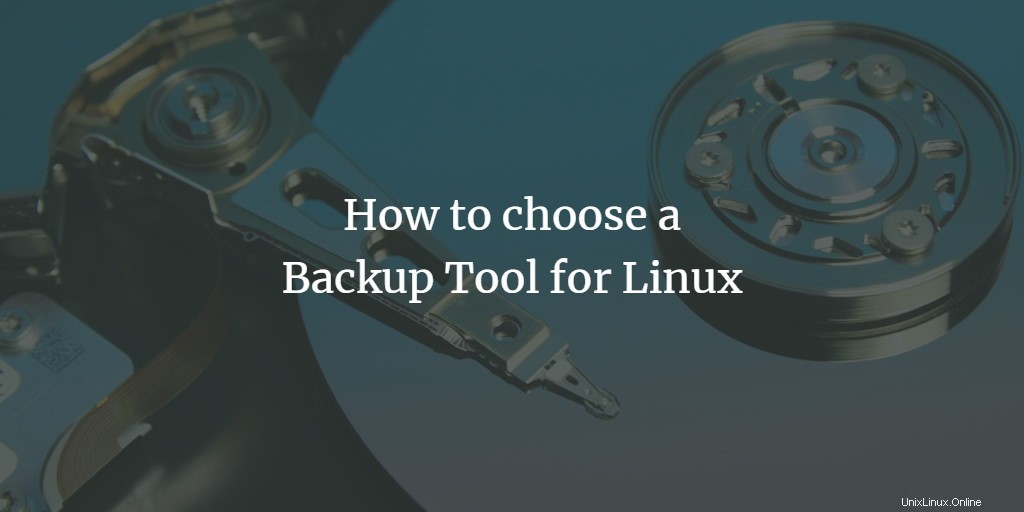
Sistem komputer tanpa cadangan yang tepat sama rentannya dengan perangkat lunak tanpa pembaruan. Masalahnya muncul ketika kami ingin memulihkan sistem kami ke titik waktu tertentu dan tidak dapat menemukan alat yang tepat untuk melakukannya. Dalam panduan ini, saya akan menunjukkan kepada Anda dua alat yang dapat Anda gunakan untuk membuat cadangan sistem Linux. Tutorial ini tidak memerlukan distribusi tertentu yang berjalan di mesin Anda. Anda dapat memiliki apa pun yang Anda butuhkan. Anda harus tahu cara memilih alat pencadangan untuk Linux yang efisien dan lebih cepat untuk menyelesaikan sesuatu.
Alat Cadangan Untuk Server
Sebagian besar layanan cloud sekarang menawarkan pencadangan sekali klik untuk server pribadi virtual ukuran kecil dan besar, juga dikenal sebagai VPS, tetapi biasanya tidak efektif karena server tidak kembali ke keadaan semula. Pada server bare metal, masalahnya bahkan lebih parah. Berikut adalah beberapa alat untuk membuat Anda tetap aman.
Sinkronisasi
Rsync adalah utilitas pencadangan tercepat dan serbaguna di luar sana. Biasanya sudah diinstal sebelumnya dengan sebagian besar distribusi. Jika tidak disertakan dengan distribusi Anda, maka Anda dapat menginstal menggunakan perintah berikut pada distribusi paling terkenal.
Debian/Ubuntu
$ sudo apt install rsync
Fedora
$ sudo dnf install rsync
CentOS
$ sudo yum install rsync
Pro
- Rsync dapat menyinkronkan file jarak jauh ke sistem lokal dengan cara yang efisien.
- Ini memiliki sintaks baris perintah yang mudah digunakan yang membantu pengguna baru untuk segera memulai.
- Rsync bekerja kurang lebih seperti pengelola file.
- Dengan Rsync, kita tidak perlu peduli dengan dukungan tujuan.
- Jika Anda memiliki tujuan online, Rsync dapat menghubungkan dan mentransfer file. Ini menjadikan Rsync dan alat pencadangan yang efisien.
Kontra
- Satu-satunya con Rsync yang dibawa adalah tidak memiliki GUI. Oleh karena itu, pengguna perlu bekerja di baris perintah untuk membuat cadangan direktori jarak jauh.
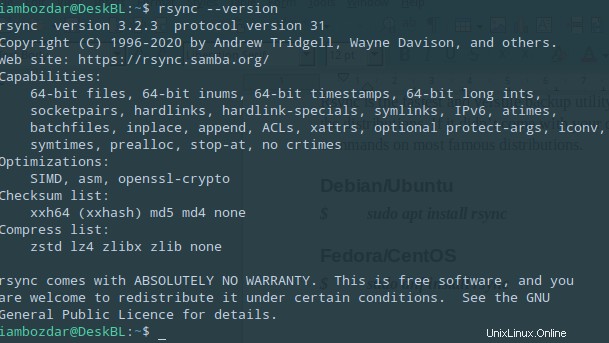
Alat Cadangan Untuk Desktop
Kami memiliki beberapa alat yang tersedia untuk membuat cadangan disk lokal kami untuk menghindari waktu yang buruk. Seperti yang sudah dibahas, Rsync juga dapat digunakan untuk Desktop. Namun, itu tidak menyediakan antarmuka pengguna yang optimal untuk pengguna desktop. Kami menemukan alat intuitif untuk kebutuhan Anda.
Temui Timeshift
Timeshift hadir dengan antarmuka pengguna grafis kelas dunia. Itu tidak datang terinstal pada sistem kecuali untuk Linux Mint. Anda dapat menginstalnya dari repositori distribusi Anda. Berikut adalah perintah untuk menyelesaikannya.
Debian/Ubuntu
$ sudo apt install timeshift
Fedora
$ sudo dnf install timeshift
CentOS
$ sudo yum install timeshift
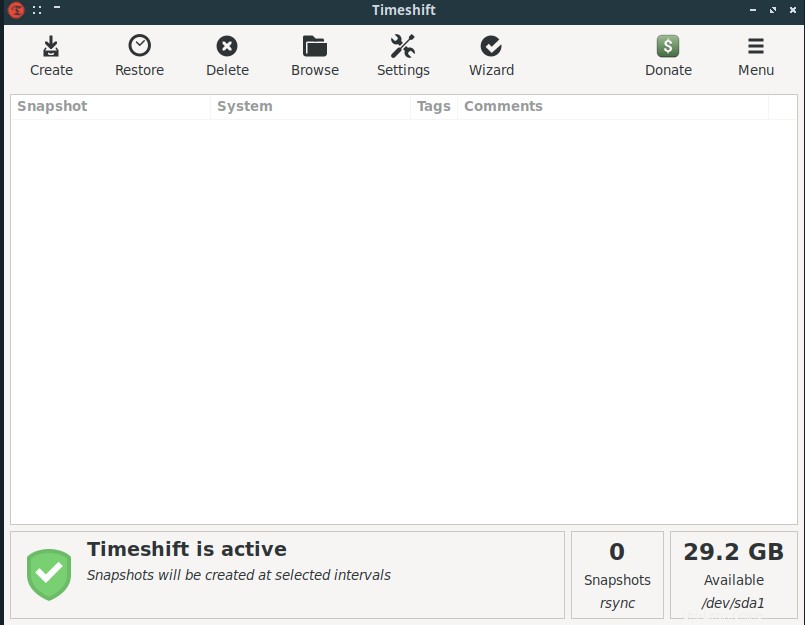
Pro
- Timeshift memiliki GUI intuitif yang membantu pengguna baru untuk menggunakan alat lebih cepat
- Timeshift dapat mengambil banyak cadangan dalam satu klik.
- Ini dapat menjadwalkan titik pencadangan harian, mingguan, dan bulanan dari disk Anda.
- Dapat bekerja berdampingan dengan Rsync dan alat pencadangan lainnya.
- Penyiapan minimal dan perangkat lunak berjalan lebih cepat saat diluncurkan.
- Data pengguna dikecualikan secara default saat membuat cadangan.
Kontra
- Timeshift tidak berfungsi dengan file jarak jauh hingga dikonfigurasi dengan beberapa alat lain seperti Rsync.
- Penipuan terbesar dari Timeshift adalah tidak mendukung pengambilan cadangan ke perangkat eksternal.
- Memulihkan cadangan dari sistem yang sedang berjalan memerlukan boot ulang untuk menyelesaikan proses pemulihan.
Kesimpulan
Dalam panduan ini, kami belajar bagaimana memilih utilitas tertentu untuk tugas tertentu. Kami dengan hati-hati melihat berbagai perangkat lunak belakang untuk memutuskan untuk menggunakan dua di atas pada server dan desktop.